Ошибка драйвера No Man’s Sky Vulkan [Fix]
В этом посте представлены решения для исправления ошибки драйвера No Man’s Sky Vulkan на вашем ПК с Windows. No Man’s Sky — игра в жанрах экшены, приключения и выживание, разработанная и изданная Hello Games. Основная цель игры — добраться до центра галактики, а ее алгоритм возвращает игрока на окраины разных галактик. В последнее время пользователи жалуются на ошибки драйвера Vulcan в игре. К счастью, в этом посте есть несколько простых способов решить эту проблему. Полное сообщение об ошибке гласит:
Драйвер Vulkan для GeForce GTXx 860M сообщает, что это версия 385.41. Кажется, это старый драйвер. Мы рекомендуем вам установить драйвер как минимум версии 419, но лучше всего подойдет последняя версия, доступная на nvidia.com.
У вас могут возникнуть проблемы с запуском No Man’s Sky на этом устройстве. Пожалуйста, обратитесь к для деталей.
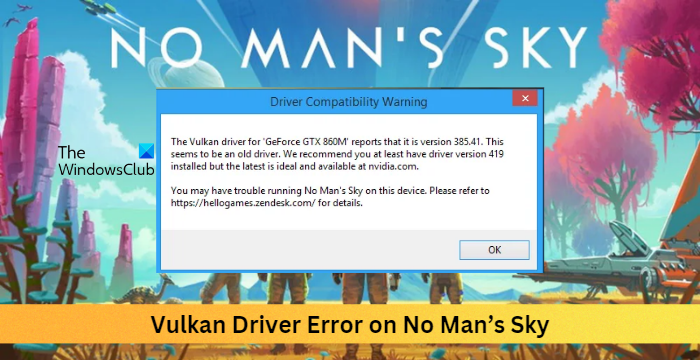
Исправить ошибку драйвера No Man’s Sky Vulkan
Чтобы исправить No Man’s Sky Вулкан Драйвер ошибка, сначала перезапустите игру и клиент Steam. В некоторых случаях также может помочь перезапуск графических драйверов. Если это не помогает и проблема не устранена, попробуйте следующие проверенные решения:
- Обновите графические драйверы
- Проверить совместимость с игрой
- Сканировать файлы игры
- Запустите No Man’s Sky в режиме чистой загрузки
- Временно отключите сторонний антивирус
- Переустановите игру
Теперь давайте посмотрим на них подробно.
Программы для Windows, мобильные приложения, игры - ВСЁ БЕСПЛАТНО, в нашем закрытом телеграмм канале - Подписывайтесь:)
1]Обновите графические драйверы
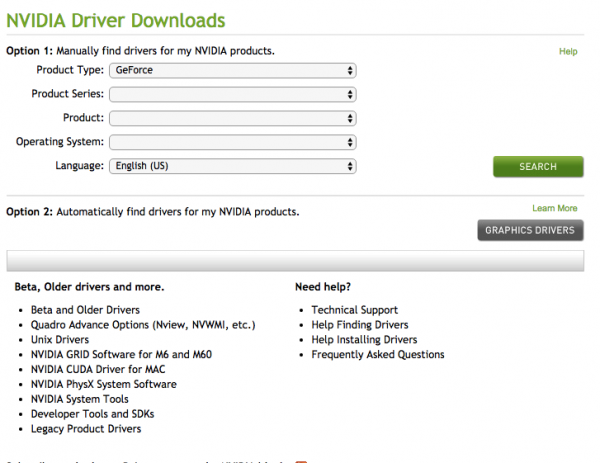
Устаревшие или поврежденные драйверы могут быть причиной возникновения таких ошибок драйверов. Обновите драйверы вашего устройства и проверьте, устранена ли проблема. Вы можете перейти на веб-сайт NVIDIA, чтобы загрузить последние версии драйверов NVIDIA/GeForce.
Вы также можете использовать обновления драйверов Windows следующим образом:
- Откройте «Настройки» и перейдите в «Настройки» > «Обновление и безопасность» > «Центр обновления Windows».
- Прямо под ним найдите интерактивную ссылку — Просмотр необязательных обновлений.
- В разделе «Обновления драйверов» будет доступен список обновлений, которые вы можете установить, если столкнулись с проблемой вручную.
Некоторые из вас могут захотеть использовать бесплатное программное обеспечение или инструменты для обновления драйверов. В этом случае NV Updater обновит драйверы графических карт NVIDIA/GeForce.
2]Проверьте совместимость системы
Проверьте, соответствует ли ваше устройство минимальным требованиям. Возможно, ваше устройство не соответствует минимальным требованиям для запуска No Man’s Sky. Рекомендуемые требования для запуска игры:
- ОС: Windows 10/11 (64-разрядные версии)
- Процессор: Intel Core i3
- Память: 8 ГБ ОЗУ
- Графика: Nvidia GTX 1060 3 ГБ, AMD RX 470 4 ГБ, Intel UHD Graphics 630
- Хранилище: 15 ГБ свободного места
- Поддержка виртуальной реальности: SteamVR
3]Сканировать файлы игры

Из-за сбоя или недавнего обновления файлы игры могут быть повреждены. Это может быть причиной ваших постоянных проблем с ошибкой драйвера. Проверьте файлы игры на вашем ПК и убедитесь, что проблема устранена. Вот как это сделать:
- Откройте Steam и нажмите «Библиотека».
- Щелкните правой кнопкой мыши No Man’s Sky.exe из списка.
- Выберите «Свойства» > «Локальные файлы».
- Затем нажмите на Проверка целостности игровых файлов.
4]Запустите No Man’s Sky в режиме чистой загрузки.
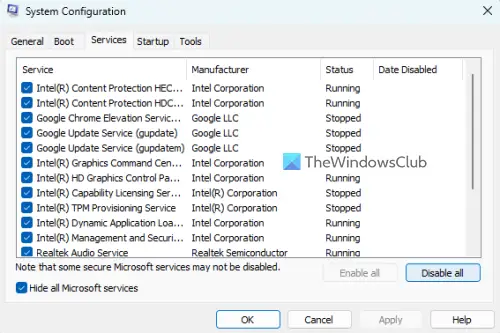
Сторонние приложения могут иногда вызывать сбои в работе приложений и игр, блокируя их. Выполнение чистой загрузки гарантирует, что ваша операционная система загружается с минимальным количеством системных файлов и драйверов устройств. Вот как вы можете выполнить чистую загрузку:
- Нажмите «Пуск», найдите «Конфигурация системы» и откройте его.
- Перейдите на вкладку «Общие» и установите флажок «Выборочный запуск» и «Параметры загрузки системных служб» под ним.
- Затем перейдите на вкладку «Службы» и установите флажок «Скрыть все службы Microsoft».
- Нажмите «Отключить все» в правом нижнем углу и нажмите «Применить», затем «ОК», чтобы сохранить изменения.
Если ошибка не появляется в состоянии чистой загрузки, вручную включите один процесс за другим и посмотрите, какой из них является виновником. Как только вы определили его, отключите или удалите программное обеспечение.
5]Временно отключите сторонний антивирус
Стороннее антивирусное программное обеспечение, установленное на вашем устройстве, может быть причиной ошибки драйвера Vulkan в No Man’s Sky. Отключите антивирусное программное обеспечение и проверьте, устранена ли ошибка. Если отключение программного обеспечения не работает, временно удалите антивирусное программное обеспечение и проверьте его.
6]Переустановите игру
Если ни один из вышеупомянутых обходных путей не помог вам, возможно, повреждены основные файлы игры. Чтобы это исправить, удалите все файлы No Man’s Sky со своего устройства и начните установку заново.
Нужен ли No Man Sky Вулкан?
Для правильной работы No Man’s Sky требуется Vulcan API. В игре используется Vulkan для улучшения графики за счет использования современных функций графического процессора. Тем не менее, игра может работать без Vulcan, но могут возникнуть проблемы с производительностью.
Как исправить ошибку инициализации No Man’s Sky Vulkan?
Эта ошибка может возникнуть, если у вас не установлен драйвер Vulkan или старый драйвер на вашем компьютере может быть поврежден. Загрузите или обновите драйвер Vulkan, и это должно решить проблему. Также убедитесь, что у вас установлена последняя версия Java. Если это не поможет, то совместимая видеокарта; если нет, возможно, вам придется изменить видеокарту.
Программы для Windows, мобильные приложения, игры - ВСЁ БЕСПЛАТНО, в нашем закрытом телеграмм канале - Подписывайтесь:)